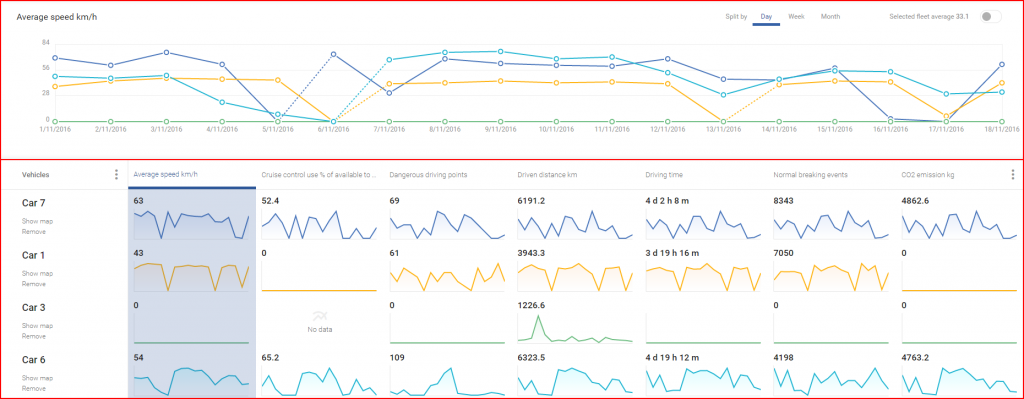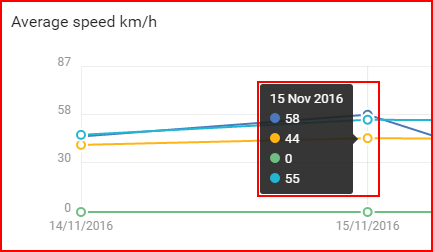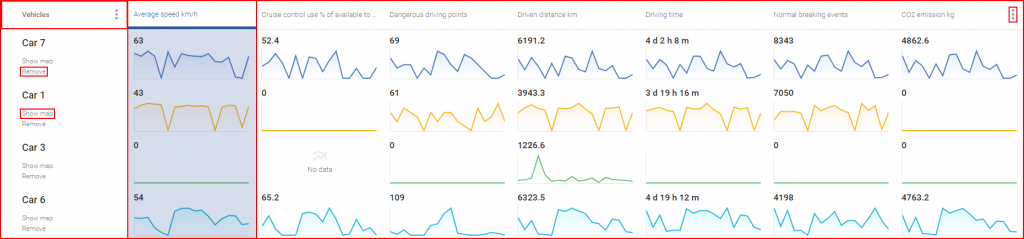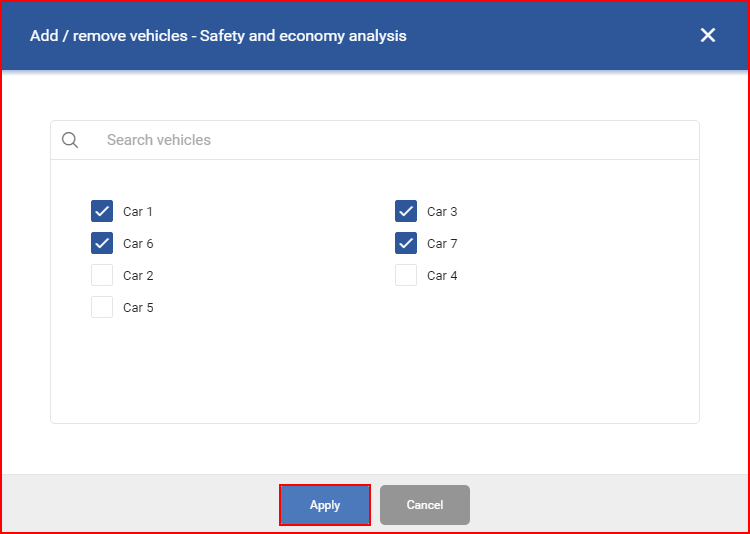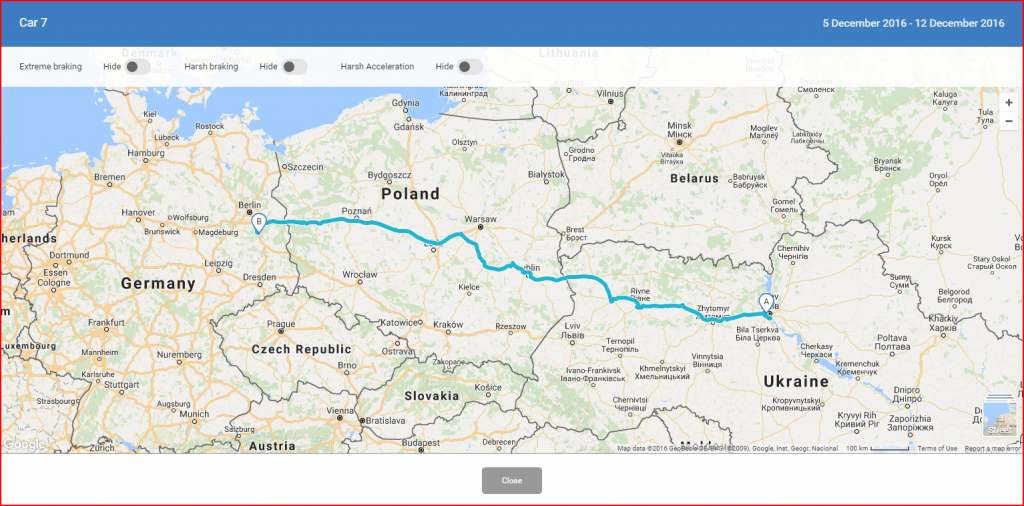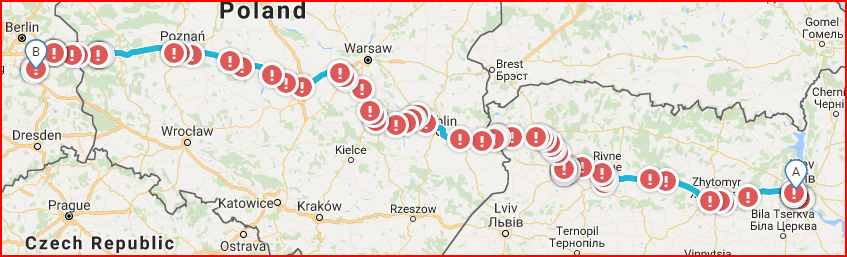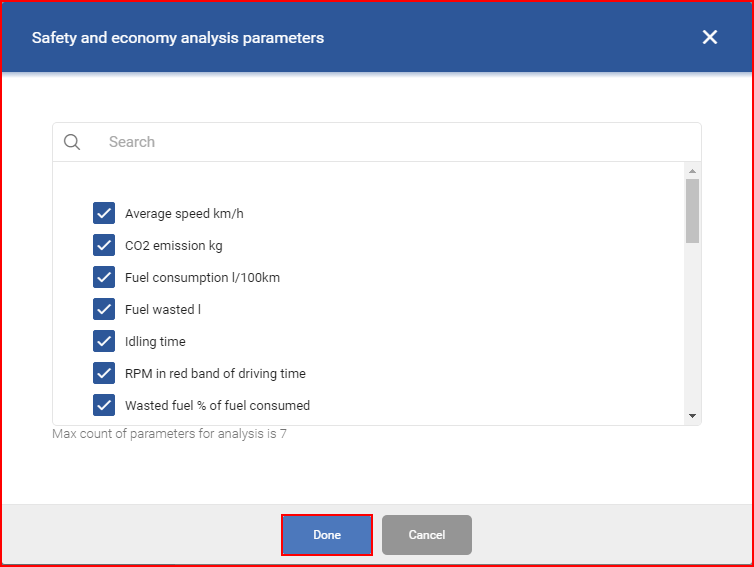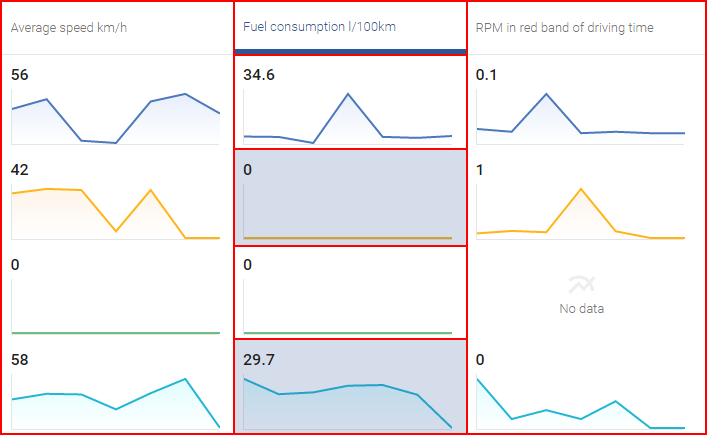Аналіз за транспортним засобом відображає більш детальний аналіз параметрів транспортного засобу за обраний період часу. Ця вкладка розділена на дві частини:
- Графік;
- Статистика.
Графік – відображає проаналізовані дані у вигляді графіка. На графіку може відображатися лише один тип даних одночасно. Назва даних, що відображаються в даний момент, відображається у верхньому лівому куті секції графіка. Дані, що відображаються, можна змінити в розділі статистики.
Масштаби – вісь Y на графіку представляє значення для вибраних даних, тоді як вісь X завжди представляє час. За замовчуванням вісь X відкладається в днях. Її можна змінити у верхньому правому куті діаграми. Доступні наступні шкали:
- Доброго дня;
- Тиждень;
- Місяць;
Поточна вибрана шкала буде підсвічена синім кольором і позначена синьою лінією.
Середнє значення по автопарку – Поруч з вибором осі користувач може вибрати, чи відображати середнє значення для поточно вибраних даних. За замовчуванням ця опція вимкнена. Якщо увімкнено, сіра точка буде підсвічена синім кольором, а на графіку з’явиться пряма пунктирна лінія.
Примітка
Якщо в розділі статистики автомобілі присутні в списку, але користувач вирішив не відображати їхні дані на графіку. Середній показник по автопарку все одно буде включений в розрахунок. Щоб запобігти цьому, небажані автомобілі повинні бути повністю видалені з відображення статистики. Це описано нижче в цьому розділі.
Колір для кожного рядка графіка автоматично вибирається системою управління автопарком і відображається в розділі статистики поруч з кожним транспортним засобом. При додаванні або видаленні транспортних засобів у розділі статистики колір графіків буде автоматично відформатовано системою.
Кожна лінія графіка має інформаційну крапку для кожного дня(вона змінюється при зміні масштабу, якщо вибрано тиждень, то інформаційна крапка відображається для кожного тижня); при наведенні миші на інформаційну крапку відображається статистична інформація за цей день.
Статистика – складається зі списку вибраних транспортних засобів та інформаційної таблиці вибраних параметрів. Список транспортних засобів генерується автоматично шляхом відображення 5 найактивніших транспортних засобів за вибраний період часу. У наведеному нижче прикладі користувачеві доступні лише 4 підтримувані транспортні засоби, тому відображаються лише 4 транспортні засоби.
Транспортні засоби – Щоб вибрати транспортні засоби для відображення, натисніть на три сірі крапки поруч з пунктом “Транспортні засоби” у верхньому лівому куті розділу. З’явиться нове вікно зі списком усіх транспортних засобів для поточного користувача. Вибрані в даний момент транспортні засоби будуть позначені синьою галочкою поруч з назвою транспортного засобу. Для великих автопарків над списком транспортних засобів доступна опція пошуку. Після внесення будь-яких змін необхідно натиснути кнопку “Застосувати”, інакше внесені зміни не будуть збережені. Максимальна кількість транспортних засобів, обраних за один раз – 5. Транспортні засоби можна швидко видалити зі списку, натиснувши кнопку “Видалити” під назвою транспортного засобу.
Примітка
Якщо всі транспортні засоби видалити зі списку, натиснувши кнопку “Видалити” або відкривши користувацький список і знявши позначку з кожного транспортного засобу, всі дані зникнуть з дисплея. Щоб знову увімкнути список транспортних засобів, користувач повинен переключитися на будь-яку вкладку, а потім повернутися назад.
Показати карту – під кожною назвою транспортного засобу є кнопка “Показати карту”, натиснувши на яку, ви побачите карту з маршрутом обраного транспортного засобу за обраний період часу.
У верхній частині мапи користувач може вибрати, щоб показати або приховати наступні події на мапі:
- Екстремальне гальмування;
- Різке гальмування;
- Різке прискорення.
Ці події вмикаються натисканням маленької бігунка поруч з кожним типом події. Одночасно можна увімкнути відображення кількох подій. Ці події будуть позначені червоними колами зі знаком оклику всередині.
Натиснувши на червоне коло, ви побачите додаткову інформацію про подію.
Параметри, що відображаються – параметри, що відображаються, можна змінити, натиснувши три сірі крапки у верхньому правому куті цього розділу. Це відкриє нове вікно зі списком усіх доступних для відображення параметрів. Поточні вибрані параметри будуть виділені синьою галочкою поруч з назвою параметра. Швидкий пошук доступний безпосередньо над списком. Одночасно можна вибрати максимум 7 параметрів. Після внесення змін необхідно натиснути кнопку “Готово”, інакше параметри не будуть збережені.
Відображати на графіку – лише один параметр(дані з одного стовпчика) може одночасно відображатися на головному графіку(це зроблено через складнощі з масштабуванням). Параметри, що відображаються в даний момент, матимуть заголовок, підсвічений синім кольором. Користувач може налаштувати, які параметри(з вибраного стовпчика) він хоче відображати на головному графіку. Це можна зробити, натиснувши на графіки параметрів у стовпчику, щоб зняти їх виділення. На головному графіку відображаються лише виділені параметри. Якщо один стовпчик виділено, а користувач натискає на параметр з іншого стовпчика, попередній стовпчик буде повністю знято з підсвічування, і буде показано лише параметр з іншого стовпчика. Користувач може вибрати цілий стовпець параметрів, просто натиснувши на його заголовок.